
Використовуючи Microsoft Edge, легко швидко відкрити нове вікно InPrivate за допомогою комбінації клавіатури. InPrivate є особливим Приватний веб-переглядач Режим, який не зберігає вашу історію веб-перегляду. Ось як це зробити.
По-перше, відкритий край. Залежно від того, яка платформа ви використовуєте, натисніть одну з цих двох комбінацій клавіатури:
- Windows: Натисніть Ctrl + Shift + N
- Мак: Натисніть Command + Shift + N
Як тільки ви натиснете належну комбінацію клавіатури, відкриється нове вікно InPrivate. (Ви також можете відкрити вікно InPrivate у будь-який час з меню Ellips. Просто виберіть "Нове вікно InPrivate" з меню, який з'явиться.)
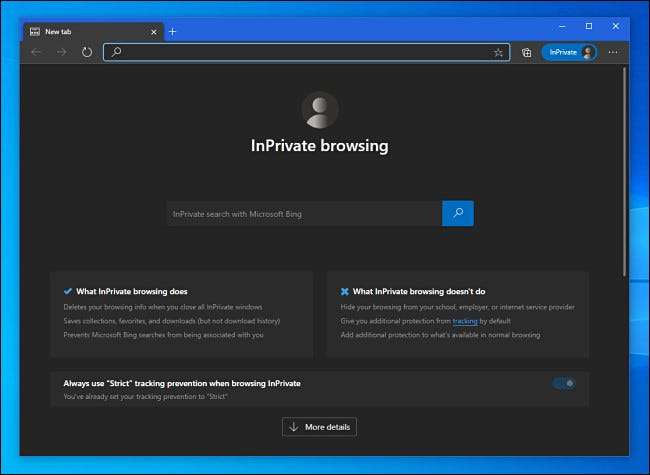
Під час перегляду в вікні InPrivate Edge не зберігає історію веб-перегляду, файли cookie або збережену форму. Завантажені файли та закладки залишаться, якщо ви не видалите їх вручну.
Те ж саме йде для відкриття вкладок під час використання режиму InPrivate (щоб відкрити новий, натисніть Ctrl + T у Windows та Linux або команду + T на Mac); Поки на вкладці знаходиться в вікні InPrivate, місцева активність перегляду також не буде заставкою.
Якщо ви коли-небудь не впевнені, якщо ви перебуваєте в режимі приватного перегляду, подивіться на панель інструментів краю. Якщо режим InPrivate активний, ви побачите невеликий логотип "InPrivate" біля адресного рядка. Край також бере на темну кольорову схему під час інприватного режиму.
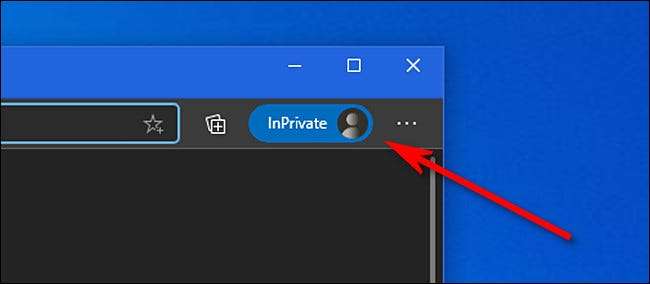
Хоча InPrivate приємно, щоб запобігти місцевому шнучку історії веб-перегляду, пам'ятайте, що це не захищає вашу активність перегляду з зовнішніх джерел, такі як мережі відстеження або інтернет-провайдерів, такі як ваша інтернет-мережа, шкільна мережа або роботодавець.
Пов'язані: Як працює приватний веб-переглядач, і чому це не пропонує повну конфіденційність
Коли ви закінчите з приватним переглядом, ви можете залишити режим, закривши вікно InPrivate. Для цього натисніть кнопку "X" у верхньому куті вікна або натисніть Alt + F4 у Windows або Linux, або натисніть Command + Shift + W на Mac. Щасливий веб-переглядач!







